» Workshops "PhotoImpact 5" Übersicht
Text an Objekt ausrichten

Möchten Sie Text an einem Objekt ausrichten, dann gehen Sie wie folgt vor:
In der linken Werzeugleiste wählen Sie das "T" und klicken anschließend auf das geladene Bild. Es öffnet sich ein Texteingabefeld, in dem Sie einen Text eingeben wie zum Beispiel "Immer an der Hand lang". Ist der Text geschrieben, bestätigen Sie mit OK.

Jetzt können Sie dem Text noch eine andere Schriftart geben, indem Sie in der Eigenschaftsleiste die verschiedenen Werte eingeben.
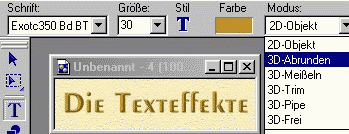
Je nach Schrift und Farbe, sieht der vorläufige Text wie in der Abbildung 3 aus.

Öffnen Sie in der Trickkiste die Umwickelgalerie und wählen die Textumwicklung "Welle 2".

Der Text ist jetzt leicht gebogen. Klicken Sie mit der linken Maustaste auf den Text und anschließend in der Werkzeugleiste auf die Pfadwerkzeuge. Wählen Sie "Pfad bearbeiten" aus und nicht "Pfad zeichnen", wie es in der unteren Abbildung markiert ist.

Klicken Sie nun auf den Text um den Pfad bearbeiten zu können. Durch ziehen an den verschiedenen Eckpunkten, wird der Text in die gewünschte Position gebracht.
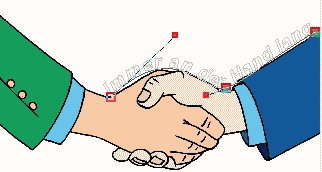
Reichen die vorhandenen Knoten nicht aus, dann können Sie in der Menüleiste auf das Pluszeichen für die Knotenbearbeitung klicken. Anschließend klicken Sie auf den Text und haben einen weiteren Knoten eingefügt, der Ihnen die Möglichkeit gibt, den Text besser zu dehnen.

nächstes Thema: » Texteffekte
Sollten Sie Fragen zu einem der Workshops / Tutorials haben, steht Ihnen die Community im Forum gerne zur Verfügung.